1、有以下学生成绩表,对期末考试设置上涨、下降箭头,体现考生成绩变动;
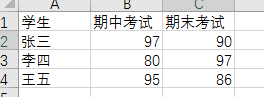
2、选中C2,“条件格式”-“管理规则”-“新建规则”-“使用公式确定要设置格式的单元格”-输入公式=$C$2>$B$2(要往下拽填充格式,需要把绝对引用去掉=C2>B2)-点击“格式”;
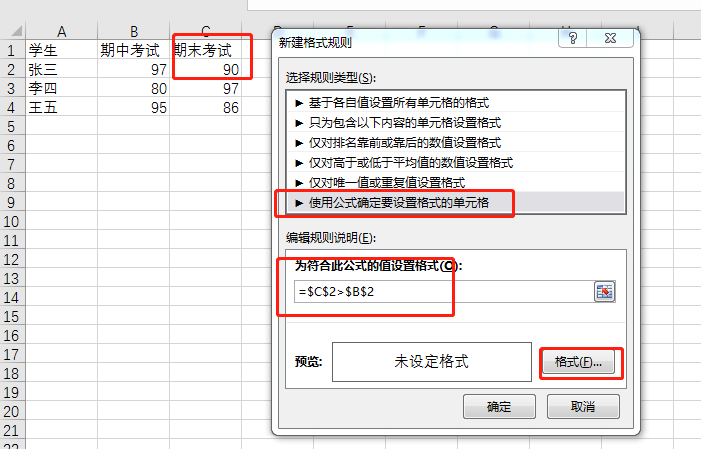
3、选择“数据”-“自定义”-输入“[绿色]↑G/通用格式”(表示条件成立设置绿色且带上涨箭头,可以看到示例的预览效果;上涨箭头按住alt+41468;下降箭头按住alt+41469可以打出);
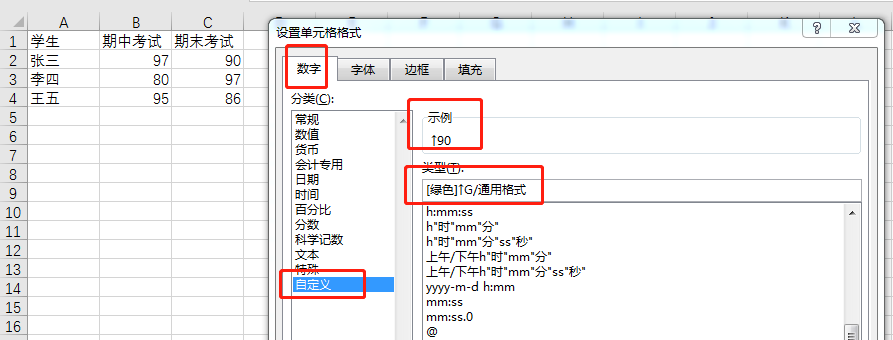
4、同样方法设置小于的即可;
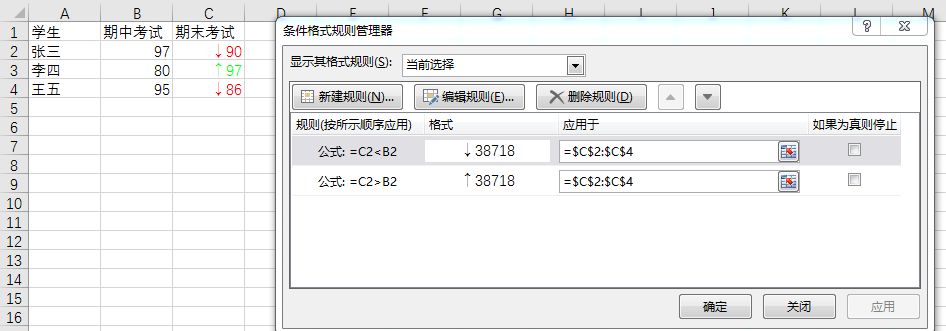
5、设置变化值多少,附带上涨或下跌箭头,方法如下:先算出变化值,右键“设置单元格格式”-“数字”-“自定义”-“[红色][<0]↓0;[绿色][>0]↑0”即可。
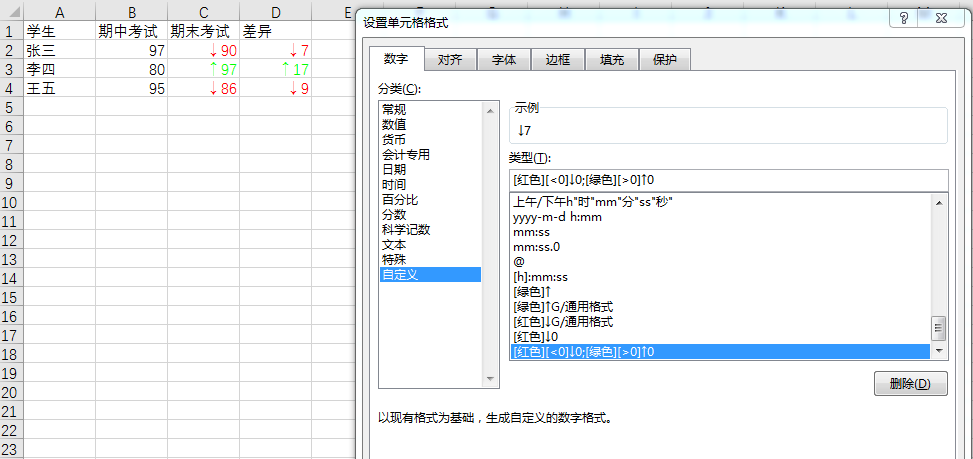
原文:https://www.cnblogs.com/xwenwu/p/14965977.html